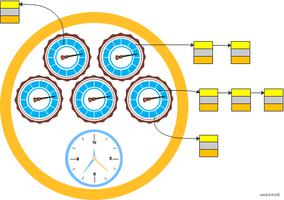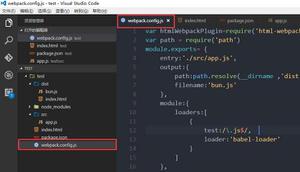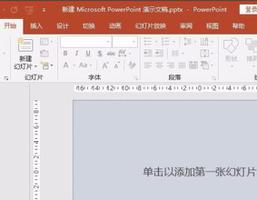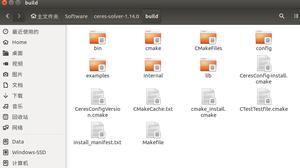ppt2019怎么设置自动播放时间?ppt2019设置自动播放时间教程
ppt2019怎么设置自动播放时间?下面请大家随小编一起来看看操作的方法吧。
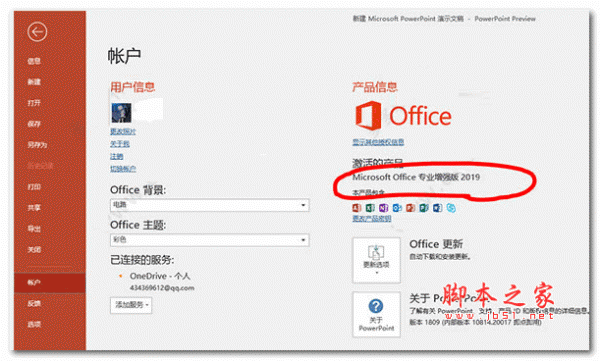
office 2019 专业增强版激活版 v19.0 (附离线安装包+安装激活教程)
- 类型:办公软件
- 大小:11.4MB
- 语言:简体中文
- 时间:2018-08-24
ppt2019设置自动播放时间教程

首先在电脑上用PPT2019打开要编辑的幻灯片,点击选中第1张幻灯片。
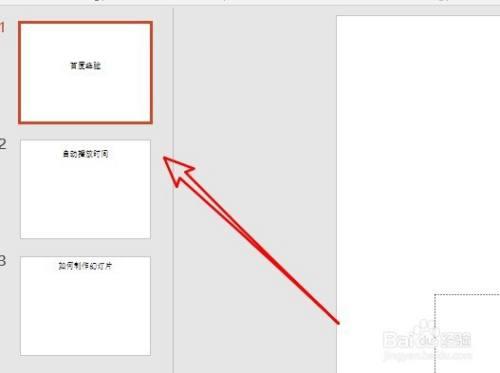
然后点击菜单栏的切换菜单,接着点击工具栏的推入图标。
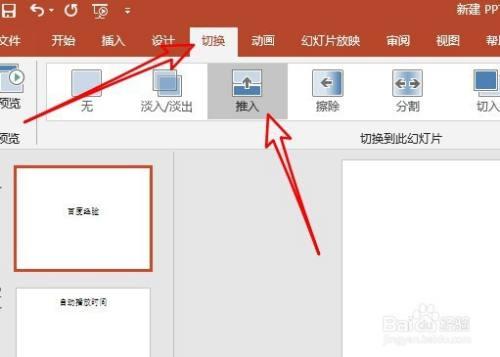
接下来在打开的工具栏找到设置自动切片时间设置项。
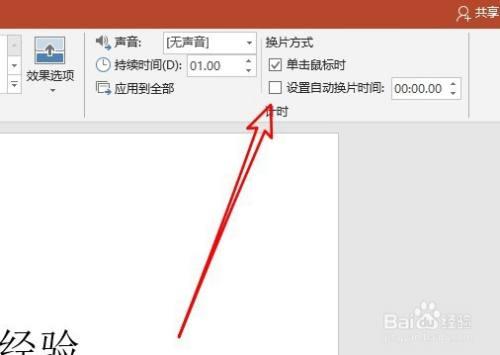
点击勾选该设置项前面的复选框,然后在右侧设置好切换时间。
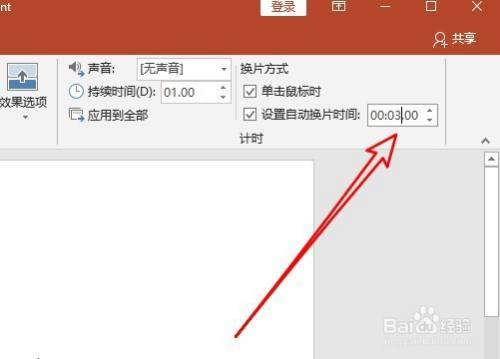
接着在工具栏上找到并设置持续时间。
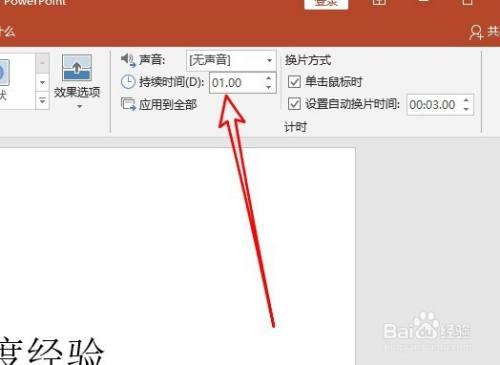
接下来点击幻灯片放映菜单,然后点击工具栏的从头开始播放图标就可以了。
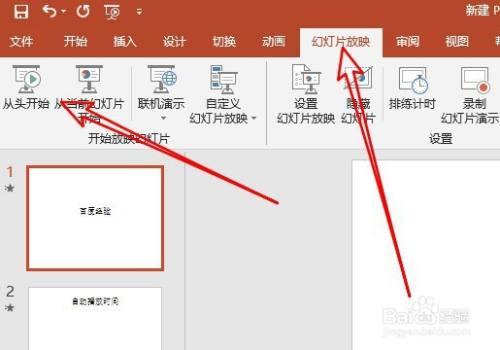
到此这篇关于ppt2019怎么设置自动播放时间?ppt2019设置自动播放时间教程的文章就介绍到这了,更多相关ppt2019设置自动播放时间内容请搜索以前的文章或继续浏览下面的相关文章,希望大家以后多多支持!
以上是 ppt2019怎么设置自动播放时间?ppt2019设置自动播放时间教程 的全部内容, 来源链接: utcz.com/dzbk/612187.html